Microsoft Word 2010
Aplicar un estilo rápido al texto


/es/microsoft-word-2010/mover-y-cambiar-el-tamano-de-un-cuadro-de-texto/content/
Un estilo rápido aplicará varios efectos al texto con un solo clic: Color, volumen, sombra, etc. Puedes escoger varios estilos que te ofrece Word 2010.
Selecciona el cuadro de texto al que le quieras aplicar un Estilo rápido.
Haz clic en la pestaña Formato de la cinta de opciones.
Haz clic en el comando Estilos rápidos correspondientes al grupo Estilos de WordArt. Verás que aparece una ventana desplegable.
Selecciona uno de los estilos predefinidos que te muestra la ventana desplegable.
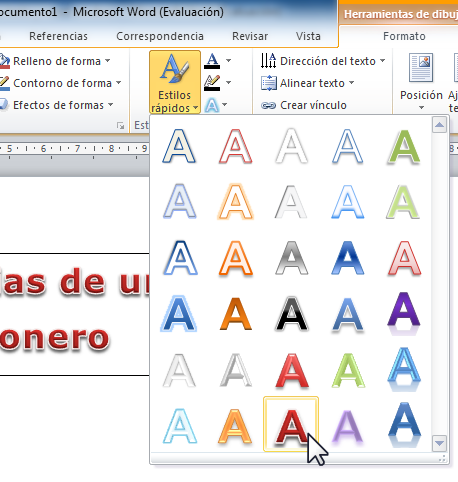
Puedes modificar el tipo y el color de letra desde la pestaña Inicio, aun después de haber aplicado el estilo predeterminado.
Para que un texto tenga aplicado WordArt, necesita estar dentro de un cuadro de texto. Existe un atajo que te permite transformar texto en WordArt, incluso si no está dentro de uno:
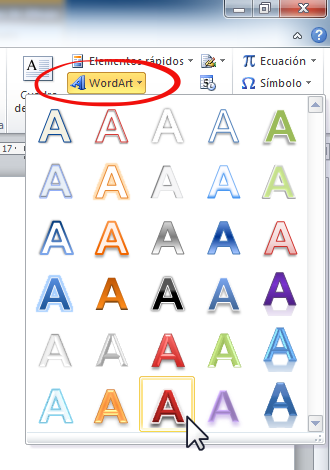
Selecciona el texto que quieras convertir en WordArt y haz clic en la pestaña Insertar.
Haz clic sobre el comando WordArt. Verás que aparece una ventana desplegable con los estilos predeterminados de WordArt.
Selecciona el Estilo rápido de WordArt que prefieras para el texto. Verás una caja de texto para aplicar el estilo deWordArt.
Algunos efectos para el texto, como las sombras, pueden ser aplicados desde el comando Efectos de texto, ubicado en el grupo Fuente de la pestaña Inicio. Dichos efectos no convertirán el escrito en un cuadro de texto.
/es/microsoft-word-2010/crear-efectos-de-texto/content/